win10电脑连不上win7共享的打印机 Win10无法连接win7共享打印机
更新时间:2023-10-22 08:52:15作者:jiang
win10电脑连不上win7共享的打印机,在当今数字化时代,电脑成为了我们日常生活中必不可少的工具,有时候我们在使用电脑时却会遇到各种各样的问题。一些用户反映他们的Win10电脑无法连接到Win7共享的打印机的问题。这个问题给他们的工作和生活带来了不便。在这篇文章中我们将探讨这个问题的原因以及可能的解决办法,帮助用户解决这一困扰。
1、无法连接win7的打印机,所以需要在win7这里进行重要的设置。首先取消guest账号的禁用。点击win7“窗口”选中“计算机”鼠标键右击再点击“管理”进入计算机管理,图解如下。
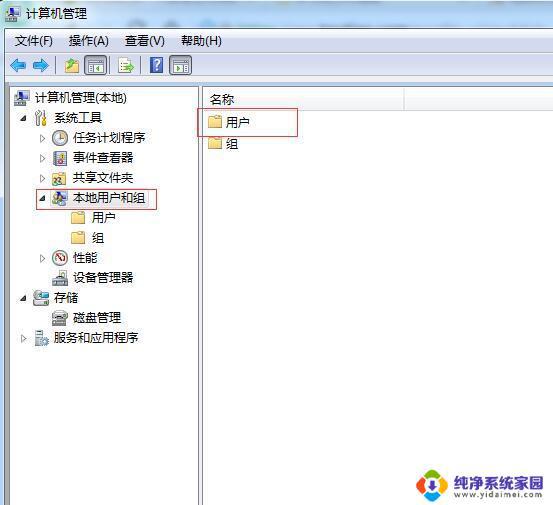
2、点击“本地用户和组”再双击“用户”。选中“Guest”双击再选中“账号已禁用”把对勾取消掉。
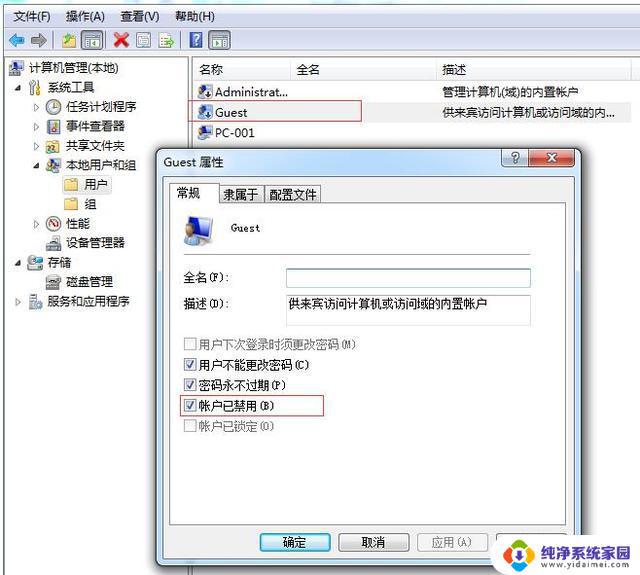
3、先点击“网络”图标在选中“打开网络和共享中心”双击

4、双击“更改高级共享设置”进入如下图,按照红色方框逐一选中。
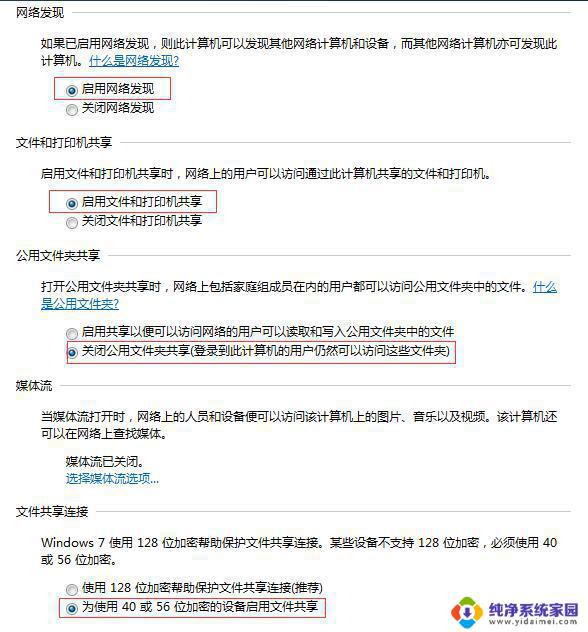
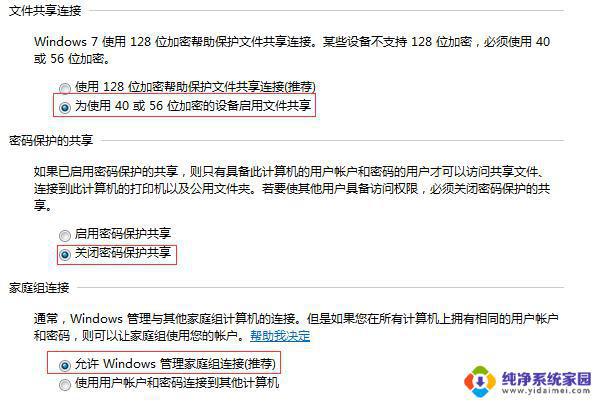
5、打对勾就是默认打印机,选中“被默认打印机”右击在选择“打印机属性”再选择“共享”下图两个红框勾选
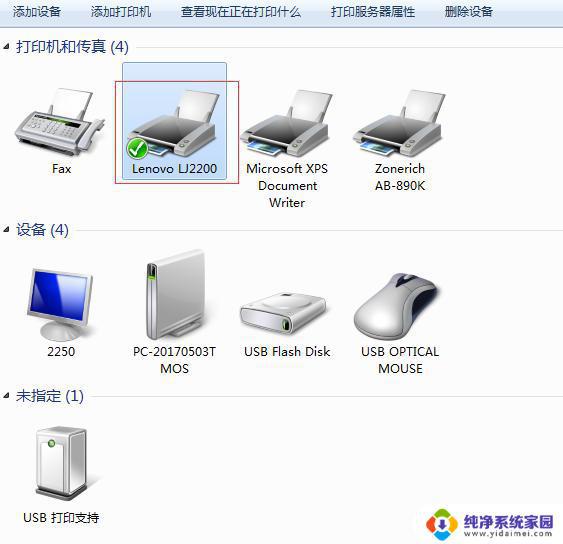
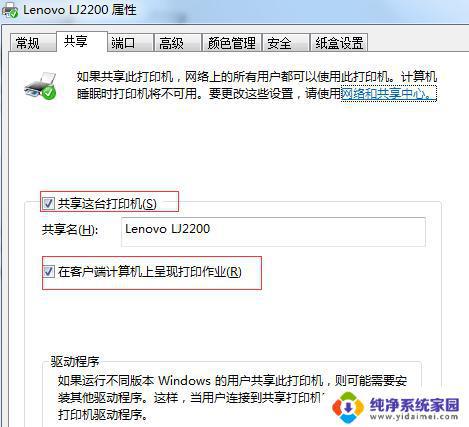
6、win7和win10安装打印机驱动,安装步骤如图所示:
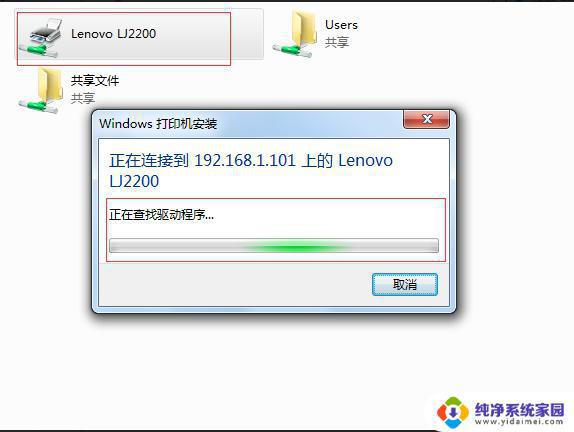
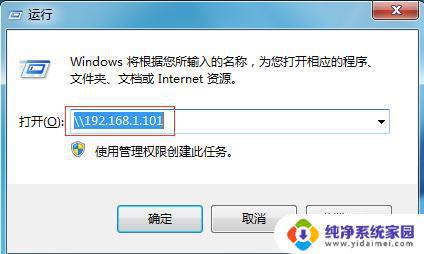
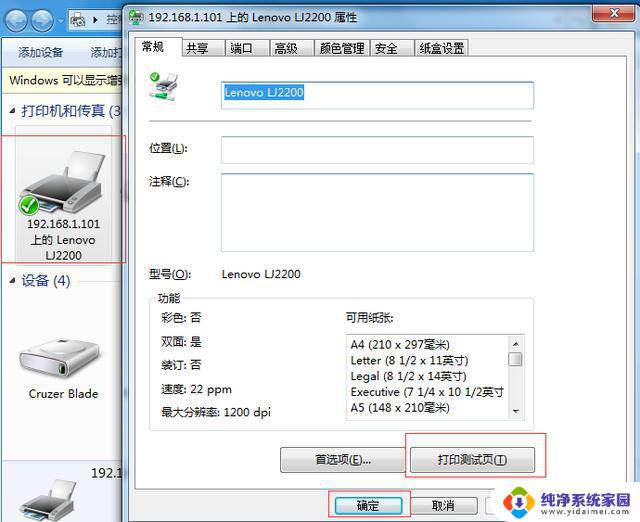
以上就是Win10电脑无法连接Win7共享打印机的全部内容,如果你也遇到了同样的问题,可以参照小编的方法来处理,希望这些方法能对你有所帮助。
win10电脑连不上win7共享的打印机 Win10无法连接win7共享打印机相关教程
- win10可以连接win7共享的打印机吗 WIN10连接WIN7共享打印机的教程
- win7和win7共享打印机 WIN7共享打印机WIN10无法连接解决方法
- win10共享不了win7打印机 WIN10连接WIN7共享打印机设置方法
- win10系统怎样共享win7打印机 WIN10连接WIN7共享打印机的设置方法
- windows7无法共享windows10打印机 WIN10连接WIN7共享打印机的设置方法
- win10可以共享win7的打印机吗 WIN10连接WIN7共享打印机的教程
- win7 win10 打印机共享 WIN10连接WIN7共享打印机的教程
- win10与win7打印机共享 WIN10连接WIN7共享打印机失败解决方法
- win7 win10打印机共享 WIN10连接WIN7共享打印机教程
- win7 win1www10打印机共享 WIN10连接WIN7共享打印机的步骤
- 怎么查询电脑的dns地址 Win10如何查看本机的DNS地址
- 电脑怎么更改文件存储位置 win10默认文件存储位置如何更改
- win10恢复保留个人文件是什么文件 Win10重置此电脑会删除其他盘的数据吗
- win10怎么设置两个用户 Win10 如何添加多个本地账户
- 显示器尺寸在哪里看 win10显示器尺寸查看方法
- 打开卸载的软件 如何打开win10程序和功能窗口